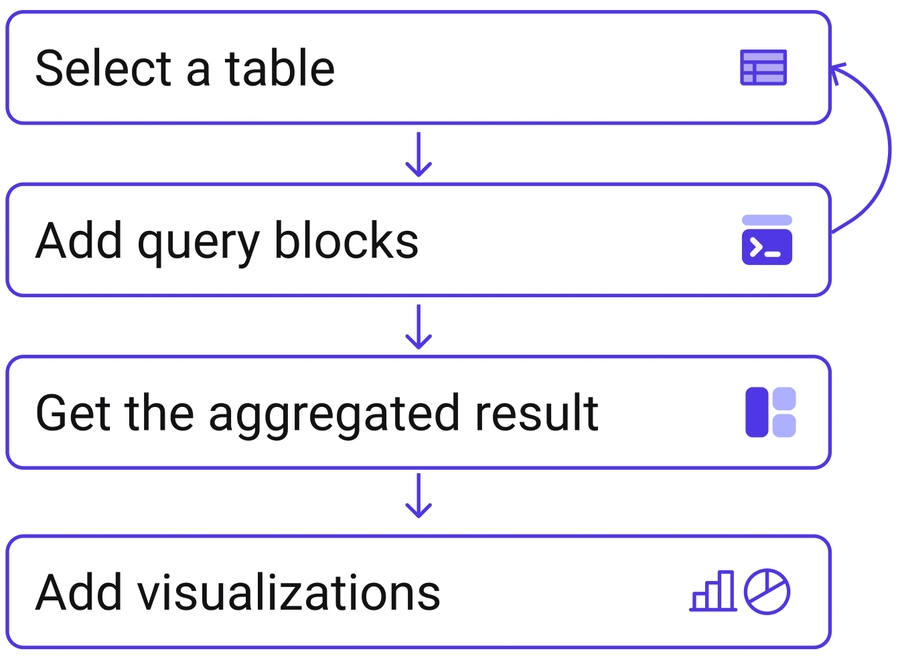Genel Bakış
Herkes için Web3 Analiz Aracı
Last updated
Herkes için Web3 Analiz Aracı
Last updated
CryptoQuant'ın kod gerektirmeyen analiz özelliği, veri araçları hakkında önceden bilgi sahibi olmayı gerektirmez ve diğer veri platformlarına kıyasla kısa bir öğrenme süresi sağlar. Önceden deneyiminiz olmasa bile, yaklaşık bir saat boyunca kılavuzu okuyarak gelişmiş veri analizi yapmayı hızlı bir şekilde öğrenebilirsiniz.
SQL veya Excel pivot tabloları hakkında temel bir anlayışa sahipseniz, herhangi bir ek rehberlik olmadan platformu hemen kullanmaya başlayabilirsiniz.
1) Bir tablo seçerek başlayın
Analiz, görmek istediğiniz verileri içeren bir tablo seçerek başlar. Seçenekler ham blok zinciri verilerinden karmaşık proje verilerini düzenleyen ve kategorize eden soyut tablolara kadar uzanmaktadır.
Hangi tablonun seçileceğini bulmak amacıyla tabloda yer alan sütunları ve verileri kontrol etmek için 'tablo önizleme'ye tıklayın.
2) Sorgu blokları ekleyin
Metrik
Bu bölüm, seçilen veri tablosunun nasıl işleneceğini ve özetleneceğini belirlediğiniz yerdir. SQL'de 'SELECT' komutuna eşdeğerdir. Toplama, sayma, ortalama vb. gibi çeşitli aritmetik işlemleri destekler.
Veriler, seçilen zaman dilimine göre (gün, saat, dakika...) ek kodlamaya gerek kalmadan otomatik olarak hesaplanacaktır.
örn) Zaman dilimini 'gün' olarak ayarlarsanız ve işlem hacmi toplamını hesaplarsanız, günlük işlem hacmi otomatik olarak görüntülenecektir.
Nerede
Bu bölüm, Metrikler'de seçilen verilere koşullar ve filtreler ekleyebileceğiniz yerdir.
örn) İşlem hacmi verilerine bir adres filtresi eklerseniz, belirli adreslerle ilgili işlemler hesaplanacaktır.
CryptoQuant'ın cüzdan etiketlerine, meta verilerine (token, NFT, akıllı kontak vb. hakkında temel bilgiler) ve daha fazlasına erişmek için Gelişmiş Filtreleme özelliğini kullanın.
Gruplandırma
Bu bölüm, bir sütun ile verilerin bir boyutunu oluşturabileceğiniz yerdir. Seçilen veriler sütundaki kategorilere göre hesaplanır.
örn) İşlem hacmini hesaplarken bölüme göre gruplamak için bir adres sütunu eklerseniz, her adresin işlem hacmi görüntülenecektir.
3) Birleştirilmiş sonucu alın
Çoklu Sorgu blokları
Birden fazla tablodaki verileri karşılaştırmak istiyorsanız sorgu penceresine yeni bir blok ekleyebilirsiniz. Örneğin, Ethereum ve Bitcoin arasındaki işlem sayısını karşılaştırmak istediğinizi varsayalım. Bu durumda, biri Ethereum verilerini, diğeri Bitcoin verilerini içeren iki sorgu bloğu ekleyebilir ve bunları karşılaştırabilirsiniz.
Eklenen iki veya daha fazla blok, ayarlanan zaman birimine göre zaman ekseninde otomatik olarak karşılaştırılır.
İlişki fonksiyonu, zaman dışındaki kriterlere dayalı olarak iki sorgu bloğunu birleştirmek için kullanılır.
Sonuç Düzenleme
İki sorgu bloğunun sonuç tabloları üzerinde aritmetik işlemler gerçekleştirmek için Sonucu Düzenle'ye tıklayın. Karşılaştırmadan daha fazlasını yapabilmeniz için tabloya yeni bir sütun eklenecektir.
4) Görselleştirmeler ekleme
Karma grafikler, pasta grafikler, pivot tablolar ve daha fazlası gibi çeşitli görselleştirme araçlarını kullanarak verilerinizi genişletin.
Seçenekler ve özellikler özel ihtiyaçlarınıza uyacak şekilde özelleştirilebilir. Grafikler oluşturulduktan sonra, başkalarıyla paylaşmak için bunları kontrol panelinize ekleyebilirsiniz.
CryptoQuant ayrıca SQL'i daha kolay kullanabilen yazılımcılar ve kişiler için SQL modu da sunmaktadır. Sentaks BigQuery'ye dayanmaktadır ve ek bilgiler ilgili dokümantasyonda bulunabilir.